Desde hace tiempo ha sido posible descargar tus tours virtuales 3DVista en un teléfono móvil o dispositivos VR usando nuestras aplicaciones móviles de 3DVista gratuitas (Android o Apple) y aplicaciones VR (Oculus Quest y Pico). Pero acabamos de lanzar un nuevo sistema de aplicaciones que permite a cualquiera descargar su tour virtual directamente cuando lo ejecuta. En Windows y Android, esto creará una pequeña aplicación a parte, con el icono de la aplicación en la pantalla de inicio, que al hacer clic ejecutará tu tour en pantalla completa y sin conexión a Internet. No es necesario buscar o comprar ninguna app en las app stores.
Desde tus propios servidores
Así que hay una forma nueva y mucho más fácil de descargar tus visitas virtuales en ordenadores y teléfonos Android. Y la mejor noticia es: que funciona sin importar dónde alojes tus tours. Por lo tanto, NO se limita al alojamiento 3DVista.
Otra buena noticia es que de esta manera, no hay límite de tamaño de descarga (aparte del espacio de almacenamiento de tu dispositivo, obviamente;)
Una aplicación que se ejecuta en pantalla completa y a la velocidad del rayo
Ya sea para aulas, sale shows, exposiciones o demos en remoto, sin posibilidad de una conexión a Internet fiable, los tours virtuales offline son útiles en muchas ocasiones, especialmente cuando los enseñas una y otra vez desde el mismo dispositivo. Descargarlos en tu ordenador, portátil o teléfono Android no sólo te independizará de una conexión a Internet decente, sino que también hará que tus visitas se carguen a la velocidad del rayo.
Lo que tienes que hacer para habilitar esta opción de descarga para cualquiera que visite tu tour es: En 3DVista Virtual Tour PRO, habilita el tour virtual para descargar. Cliqua en el botón de Publicar (botón derecho) y en la ventana emergente de Publicar, selecciona:
Esto desde el punto de vista del autor. Ahora, para descargar el tour, necesitas usarChrome o Edge. Mira nuestro tutorial sobre cómo habilitar tus tours para descargar y usar como una aplicación offline.
¿Sigues teniendo problemas al intentar descargar el tour en tu dispositivo? Verifica lo siguiente:
- ¿Utilizaste Chrome en ordenadores y dispositivos Android?
- Asegúrate de usar https: // en lugar de http: // en la URL del tour
- Asegúrate de acceder al tour con la URL completa del fichero html (/index.htm o /index.html) y de no cambiar el nombre al fichero html después de publicarlo en VT Pro.

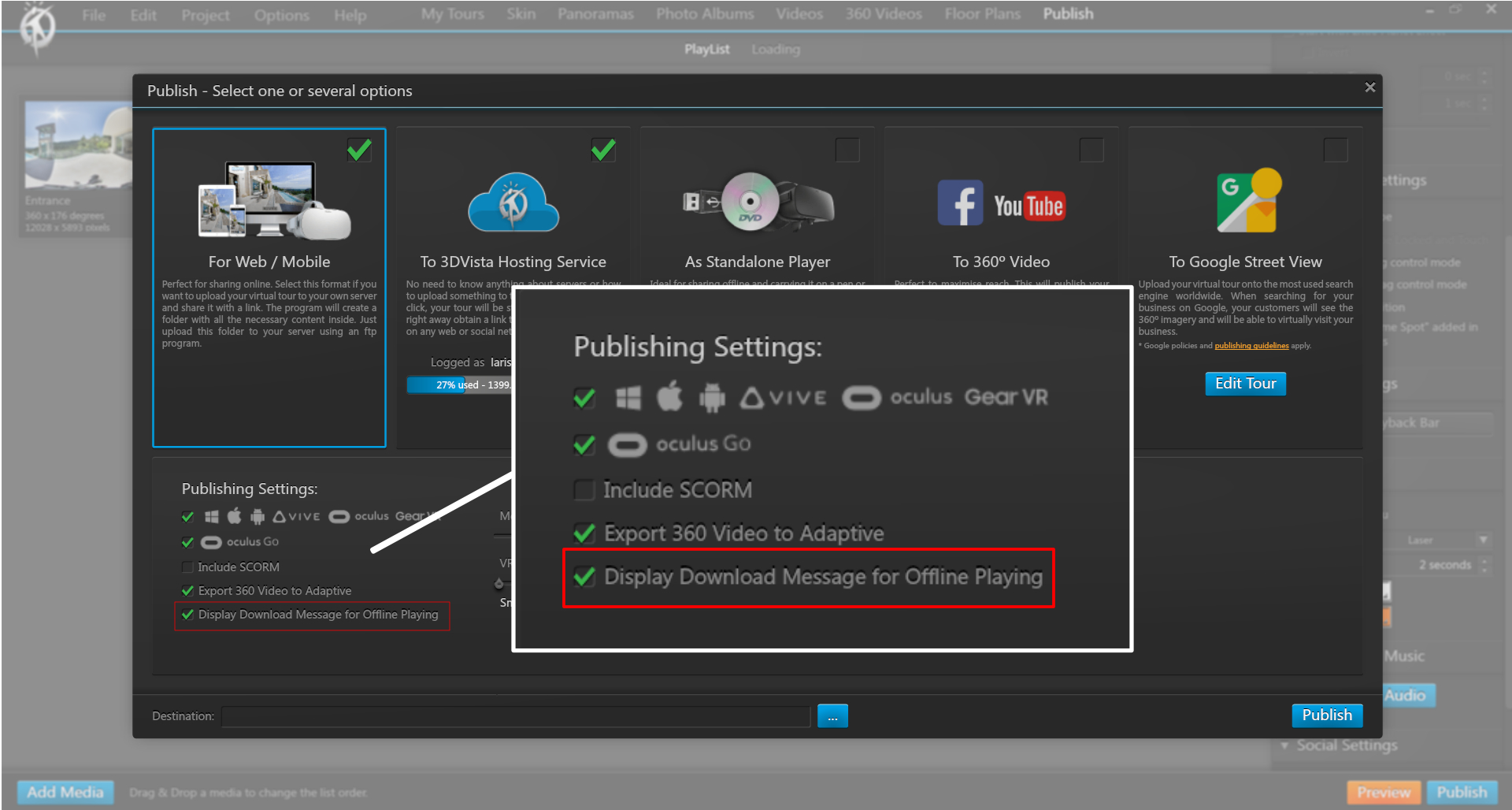



0 comentarios